LNEC Webmail - Escrever Mensagens
Quando se selecciona a opção Compose, dependendo das preferências definidas em Display Preferences, abre-se uma janela independente para a edição da mensagem ou o conteúdo da janela corrente é substituído pelo da janela de composição de mensagens, apresentado abaixo. Esta janela é também utilizada no re-envio e resposta a mensagens, tendo os campos apropriados previamente preenchidos.
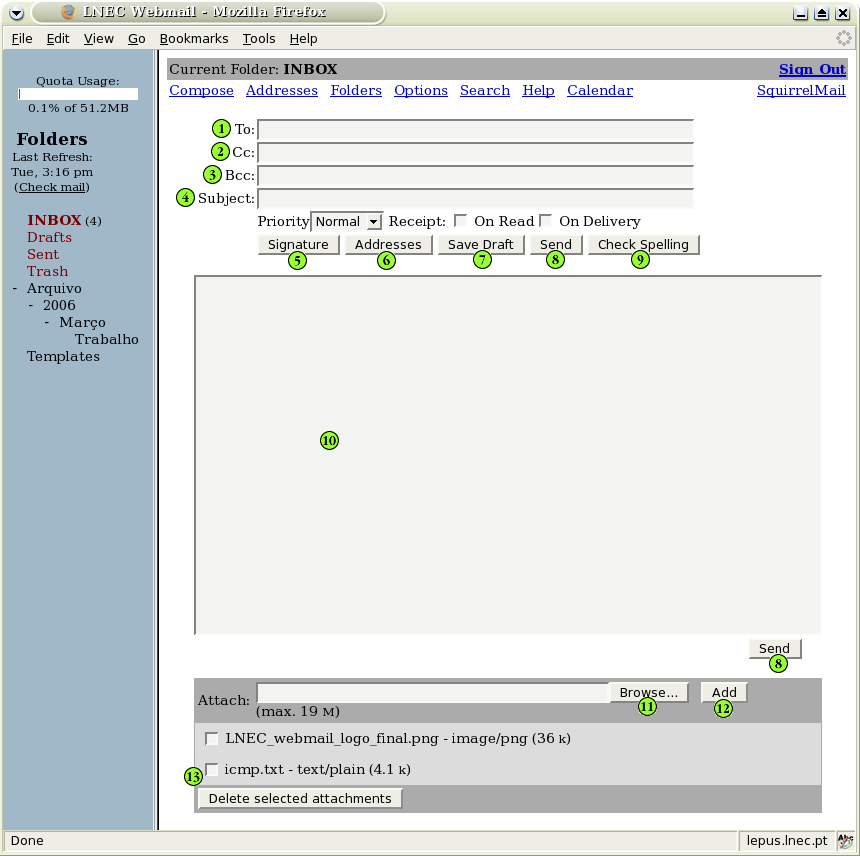
 O campo To:
é utilizado para indicar o(s) endereço(s) do(s)
destinatário(s) principais; no caso de conter
vários
endereços, estes devem ser separados por virgulas.
O campo To:
é utilizado para indicar o(s) endereço(s) do(s)
destinatário(s) principais; no caso de conter
vários
endereços, estes devem ser separados por virgulas.
 O campo Cc:, abreviatura
de Carbon Copy
(com conhecimento) pode conter endereços de
destinatários
adicionais; também é possível
indicar
vários endereços separados por
vírgulas.
O campo Cc:, abreviatura
de Carbon Copy
(com conhecimento) pode conter endereços de
destinatários
adicionais; também é possível
indicar
vários endereços separados por
vírgulas.
 O campo Bcc:, abreviatura
de Blind Carbon Copy
(com conhecimento privado) pode conter endereços de
destinatários que são escondidos nos
cabeçalhos das mensagens, inclusivé uns dos
outros.
O campo Bcc:, abreviatura
de Blind Carbon Copy
(com conhecimento privado) pode conter endereços de
destinatários que são escondidos nos
cabeçalhos das mensagens, inclusivé uns dos
outros.
 Campo para indicar o assunto da
mensagem.
Campo para indicar o assunto da
mensagem.
 O botão Signature
coloca uma assinatura após a mensagem. A assinatura pode ser
definida na página Personal Information,
acessível através da
acção Options.
O botão Signature
coloca uma assinatura após a mensagem. A assinatura pode ser
definida na página Personal Information,
acessível através da
acção Options.
 O botão Addresses
abre o livro de endereços.
O botão Addresses
abre o livro de endereços.
 O botão Save
Draft grava a mensagem na pasta Drafts. Para a
recuperar, clique na pasta Drafts
presente na lista de pastas, abra a mensagem que pretende e clique em Resume Draft.
O botão Save
Draft grava a mensagem na pasta Drafts. Para a
recuperar, clique na pasta Drafts
presente na lista de pastas, abra a mensagem que pretende e clique em Resume Draft.
 O botão Send
envia imediatamente a mensagem.
O botão Send
envia imediatamente a mensagem.
 Pressione o botão Check
Spelling
para verificar a ortografia da mensagem antes de a enviar. As
opções de verificação
ortográfica
são definidas na página Spellchecker Options
acessível a partir da acção Options.
Presentemente apenas estão disponíveis
dicionários para Inglês e Espanhol.
Pressione o botão Check
Spelling
para verificar a ortografia da mensagem antes de a enviar. As
opções de verificação
ortográfica
são definidas na página Spellchecker Options
acessível a partir da acção Options.
Presentemente apenas estão disponíveis
dicionários para Inglês e Espanhol.
 Espaço para escrita do
texto da mensagem.
Espaço para escrita do
texto da mensagem.
 Para anexar um ficheiro
à mensagem, pressione o botão Browse
e escolha o ficheiro que pretende anexar. Aparecerá o nome
do ficheiro pretendido na caixa de texto Attach:.
Para anexar um ficheiro
à mensagem, pressione o botão Browse
e escolha o ficheiro que pretende anexar. Aparecerá o nome
do ficheiro pretendido na caixa de texto Attach:.
 Clique no botão Add
para anexar o ficheiro à mensagem antes de a enviar. No caso
de
pretender anexar vários ficheiros, repita estes dois
últimos passos para cada um deles.
Clique no botão Add
para anexar o ficheiro à mensagem antes de a enviar. No caso
de
pretender anexar vários ficheiros, repita estes dois
últimos passos para cada um deles.
 Para remover anexos antes de enviar
a mensagem, seleccione os que não pretende enviar por meio
das checkboxes
e pressione o botão Delete selected attachments.
Para remover anexos antes de enviar
a mensagem, seleccione os que não pretende enviar por meio
das checkboxes
e pressione o botão Delete selected attachments.
Nota: No caso de utilizar uma janela independente para a composição de mensagens, haverá no topo desta, um botão Close que permite fechar essa janela sem guardar nem enviar a mensagem.